File List

Open されたファイルはこちらに追加されます。チップ、レイヤ単位での表示オンオフの切り替え、ミラー、回転等の表示方法の切り替えなどを行います。
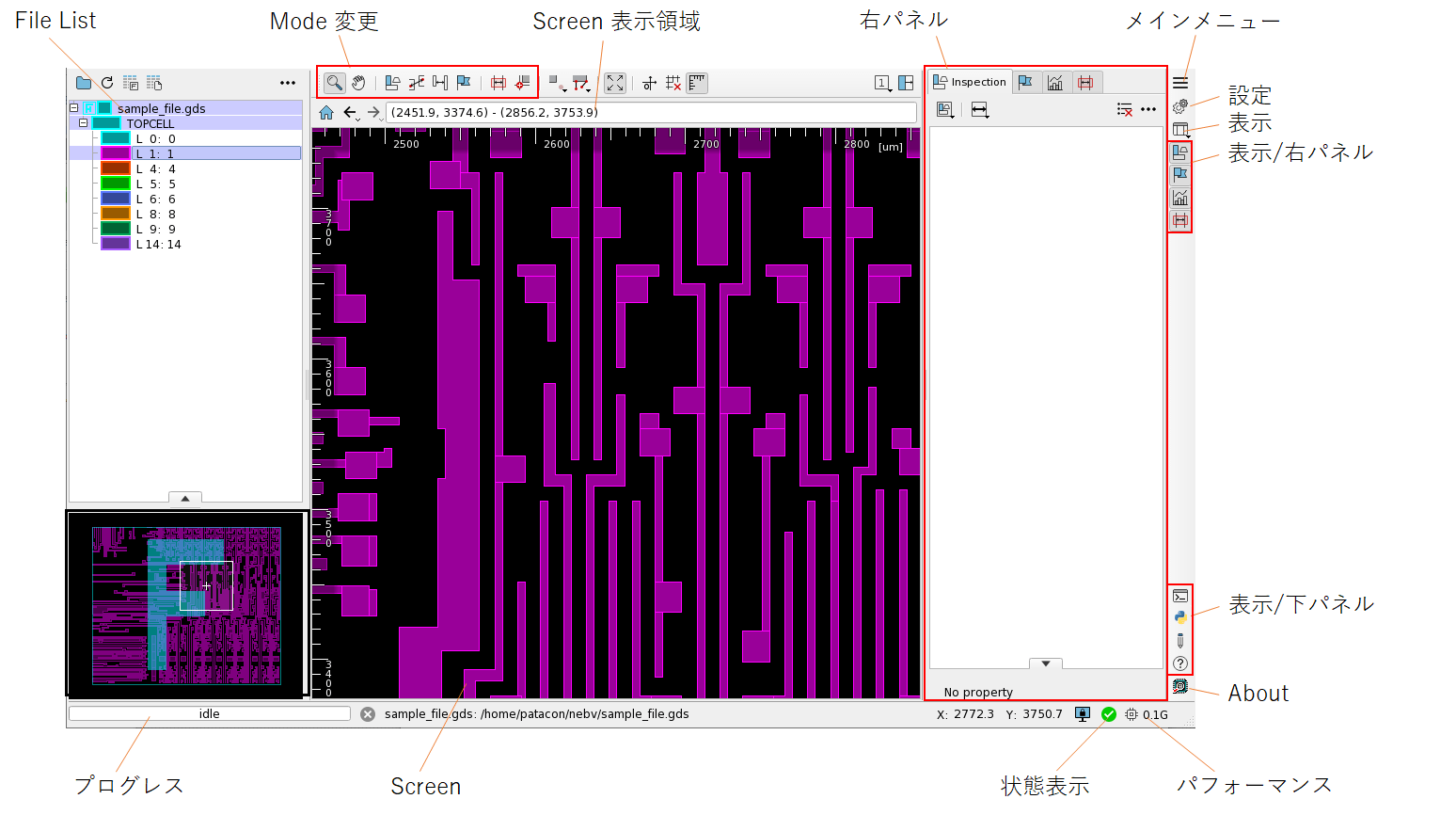

Open されたファイルはこちらに追加されます。チップ、レイヤ単位での表示オンオフの切り替え、ミラー、回転等の表示方法の切り替えなどを行います。

Open している全てのファイルの全体領域およびファイルの向きを表示します。また、現在スクリーンで表示している領域を表示します。

Open しているファイルの図形を表示します。表示領域の拡大、縮小をはじめ、図形やセル情報取得、図形の測長、マーク追加、開口率(密度)計算、ショットカウント計算など様々な機能があります。

スクリーンで選択した図形やセル情報、図形の測長情報が表示されます。

スクリーン上に追加したマークの一覧を表示します。

スクリーン上で計算した、図形面積密度、ショットカウントなどの計算結果の一覧を表示します。

図形の Line/Space の測長を行うことができます。また、作成した測長点から CD-SEM 装置で利用可能な測長レシピを作成します。測長レシピの作成には別途ライセンスが必要となります。

pattern-match に入力するテンプレートファイルを作成することができます。

メッセージやログを表示します。

Python スクリプトを実行し、neoEBV を操作することができます。

自由にメモを記入することができます。

マウス操作、キーボードショートカットの利用方法を表示します。

neoEBV のバージョン、ソフトウェア利用許諾契約、neoEBV で利用しているライブラリ、ライセンスを表示します。

全体メニューの表示、プリファレンスダイアログの表示、パネルの表示/非表示の切り替えを行います。

プログレス、マウス位置、neoEBV 内部の通信状況、メモリ使用量を表示します。

データリスト中の要素を巡回して表示するオートナビゲーション機能を制御します

Python スクリプトを用いて neoEBV に機能を追加します